caxa3D实体如何设计一个方形笔筒?
1、如下所示,
打开caxa3D实体设计软件,
新建一个空白的设计环境,
可以先不保存。

2、如下所示,
从设计元素库中拖一个长方体过来,
在三维空间释放,这样创建长方体快一点。

3、如下所示,
点击长方体,
在出现手柄之后,
点击手柄,修改尺寸,
60x60x100,
这样很方便。

4、如下所示,
1、鼠标左键选中长方体,
2、点击特征工具栏中的旋转图标,
3、在属性栏中点击“2D草图”,这个隐藏的有点深,
4、点击“三点平面”,然后按照下图所示在对角上选择三个点。
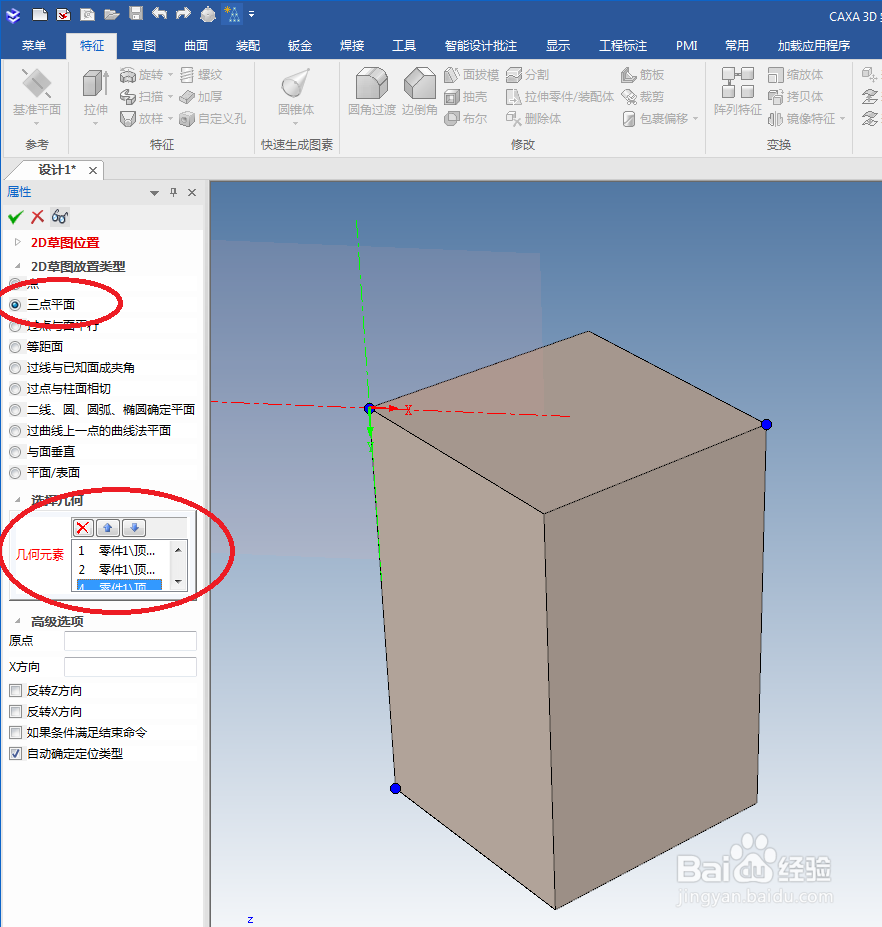
5、如下所示,
进入草图,
激活连续直线命令,画一个直角三角形,
两条直角边都与实体边线紧紧贴合,
激活只能标注命令,标注短的直角边长为10,
激活工具栏中的旋转轴命令,画一条与实体中心贴合的旋转轴,
点击完成,退出草图环境。

6、如下所示,
来到旋转预览界面,
点击“除料”,
点击√,完成。

7、如下所示,
激活特征工具栏中的面拔模命令,
然后选择实体中唯一的一个完整的正方形表面为中性面,
然后选择另外四个侧平面为拔模面,
看拔模效果,设置角度为-2,
点击√,完成。

8、如下所示,
点击特征工具栏中的抽壳命令,
然后设置厚度为3,
选择正方形表面为开方面,
√,完成。

9、如下所示,
三幅图,
是顺序,
按照图片的顺序,
先后进行圆角过渡操作,
半径都是R1,
只是选择的实体边线或者面不同罢了。



10、如下所示,
对底面进行圆角过渡,
半径为R5。

11、如下所示,
对侧面进行圆角过渡,
半径R2。

12、如下所示,
将显示设置为真实感图,
然后在设计元素库中找到白柠檬这种颜色,
然后将它拖到实体上,指定给实体即可。
至此,
这个白柠檬色的方形笔筒就设计完成了,虽然颜色有点单调,但不妨碍它的使用。

声明:本网站引用、摘录或转载内容仅供网站访问者交流或参考,不代表本站立场,如存在版权或非法内容,请联系站长删除,联系邮箱:site.kefu@qq.com。
阅读量:174
阅读量:59
阅读量:57
阅读量:59
阅读量:115